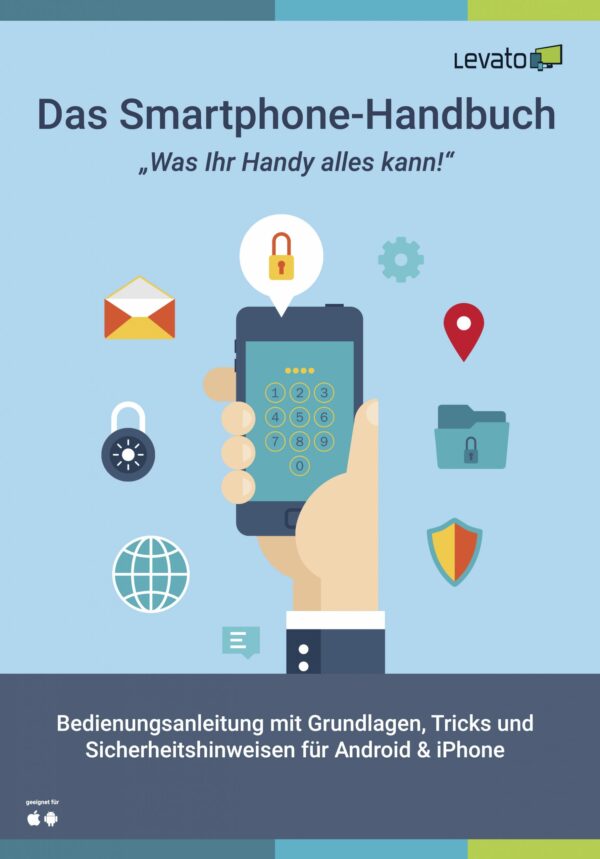Hörbücher oder Musik von CD in mp3 umwandeln und auf das Handy übertragen
Hörbücher und Handy – eine tolle Kombination
Hörbücher erfreuen sich nach wie vor großer Beliebtheit. Wurden sie früher hauptsächlich über die heimische Stereoanlage oder über tragbare CD-Player angehört, sind sie nun auf unseren Smartphones und Handys immer dabei.
Neue Hörbücher und Musik erwerben Sie sicherlich schon im Handy-kompatiblen mp3-Format. Doch was ist mit Ihrer Hörbuch- und Musiksammlung, die bisher nur in CD-Form in Ihren Regalen lagert? Wäre es nicht großartig, diese Schätzchen immer bei sich zu haben und jederzeit und überall anhören zu können?
In der nachfolgenden Anleitung erkläre ich Ihnen, wie Sie am Besten vorgehen und mit welchen kostenfreien Programmen Sie die einzelnen Schritte bewerkstelligen.
Die Beschreibung passt – egal ob es sich um Hörbücher oder Musik handelt. Technisch gesehen sind Hörbücher und Musik identisch.
Eine CD in mp3-Format umwandeln
Eine CD rippen (in mp3-Format umwandeln)
Um ein Hörbuch oder Musik von CD auf das Smartphone zu kopieren, muss die CD zunächst digitalisiert werden. Das bedeutet, die CD muss in ein Format umgewandelt werden, welches über Smartphones, Tablets und natürlich auch am Computer abgespielt werden kann. Man nennt das manchmal auch „rippen“. Also ein CD „rippen“ bedeutet, diese in mp3 umzuwandeln.
Das Format, welches dann erzeugt wird, sollte „mp3“ sein. Das wird von allen mobilen Geräten problemlos verstanden. Im Übrigen ist auch bereits digitalisierte Musik meist im mp3-Format vorhanden.
Zum Umwandeln von der CD in das mp3-Format benötigen Sie ein entsprechendes Programm auf Ihrem Computer und ein CD bzw. DVD-Laufwerk.
Diese Programme sind bei den verbreitetsten Betriebssystemen – Windows 10 und Mac OS von Apple – schon auf Ihrem Computer vorinstalliert. Windows-Nutzer nutzen am einfachsten den Windows-Mediaplayer und für Apple-User erledigt das iTunes (iTunes funktioniert auch ganz prima auf Windows-PCs).
Den Windows-Mediaplayer können Sie hier herunterladen, iTunes steht hier zum Download bereit.
mp3-Dateien organisieren und speichern
Wandeln Sie nun Ihre CD’s in MP3 um, mit iTunes, dem Windows-MediaPlayer oder einem CD-Ripper-Programm Ihrer Wahl. Ein kleine Auswahl weiterer kostenfreier Programme für diesen Zweck finden Sie hier.
Es ist empfehlenswert sich bei dieser Gelegenheit Gedanken über das mp3-Archiv zu machen. Legen Sie sich Ordner für Ihre Musik und Ihre Hörbücher an. Oft sind auch Unterordner für Genre, Autoren, Künstler oder Albumtitel sinnvoll. Geben Sie den mp3-Dateien sprechende Namen. Beliebt ist zum Beispiel:
TrackNr – Autor – Titel.mp3 , abgelegt im Ordner mit dem Namen des Albums oder Hörbuchs.
Hörbücher und Musik auf das Handy übertragen
Nachdem Sie nun Ihre Musik- und/oder Hörbuchsammlung von CD in mp3-Dateien umgewandelt haben, geht es im nächsten Schritt darum, diese mp3-Dateien auf Ihr Handy zu laden.
Methoden zur Übertragung von mp3-Dateien auf das Smartphone
Ich stellen Ihnen hier 3 Varianten zur Übertragung von Hörbüchern und Musik auf Handys vor:
- mit USB-Kabel vom Computer auf das Smartphone
- per iTunes für Mac/Windows und iPhone-Benutzer
- per DropBox für Android-Handys
Hörbuch per Kabel vom Computer auf das Handy kopieren
Wählen Sie diese Methode, wenn Sie die Möglichkeit haben, Ihren PC und Ihr Handy per USB-Kabel zu verbinden und wenn Sie mit dem Windows-Explorer vertraut sind. Verbinden Sie Ihr Smartphone mit dem USB-Kabel. Es sollte danach unter Geräte/Laufwerke auf Ihrem PC sichtbar sein. Kopieren Sie dann die mp3-Dateien oder ganze Ordner Ihrer Hörbücher vom Computer auf das Smartphone.
Der Nachteil dieser Methode ist, dass Sie selbst herausfinden müssen, wie die Dateien auf Ihrem Handy organisiert sind. Das kann teilweise aufwändig sein und ist vor allen Dingen von Hersteller zu Hersteller verschieden.
Musik und Hörbücher per iTunes synchronisieren
Für iPhone-Benutzer bietet sich die Verwaltung von Hörbüchern und Musik per iTunes an. iTunes ist auf jedem Mac-Computer vorinstalliert und kann auch auf Windows-PC’s kostenfrei genutzt werden.
Organisieren Sie zunächst auf dem Computer Ihre Sammlung. In iTunes nennt sich das Mediathek. Sie können beliebige Musikstücke von den Ordnern Ihrer Festplatte in iTunes laden. Dabei können Sie wählen, ob eine Kopie in iTunes erstellt wird oder die verschiedenen mp3-Dateien komplett durch iTunes verwaltet werden sollen.
Ich empfehle die mp3-Dateien auch immer separat auf der Festplatte zu speichern und für eine entsprechendes Backup zu sorgen. Ausserdem erhält man sich so die Flexibilität, auch mit andern Musikverwaltungsprogrammen zu arbeiten
Schließen Sie dann Ihr iPhone per USB-Kabel an den Mac oder PC an. iTunes führt Sie komfortabel durch die verschiedenen Synchronisationseinstellungen. Sie können beispielsweise wählen, ob Sie Ihre gesamte Musik- und Hörbuchsammlung auf Ihr Handy kopieren oder nur bestimmte Interpreten, Genres, Playlisten oder Titel auf das Smartphone übertragen.
Hörbücher und Musik per DropBox und CloudBeat verwalten und anhören
Hörbücher auf die DropBox übertragen und per CloudBeats App auf dem Android Handy anhören und verwalten
Eine sehr komfortable Möglichkeit, Hörbücher und Musik auf dem Android Smartphone zu verwalten und anzuhören, ist die Kombination eines Cloudspeichers – in diesem Fall die DropBox – und einer geeigneten Wiedergabe App – in meinem Beispiel die App CloudBeats. Die App ist – zumindest in der hier beschriebenen Funktionsweise – kostenfrei.
Bringen Sie zunächst (auf dem PC oder dem Mac) Ihr Musik oder die Hörbücher in das MP3-Format, wie weiter oben in „Eine CD in mp3-Format umwandeln“ beschrieben.
Laden Sie zunächst die DropBox-App auf Ihr Android-Handy: https://play.google.com/store/apps/details?id=com.dropbox.android&hl=de&gl=US
Verschieben oder Kopieren Sie die vorbereiteten mp3-Dateien auf Ihrem PC oder Mac in ein DropBox-Verzeichnis. Also zum Beispiel in: DropBox/Hörbücher/FrancoisLelord/HectorsReise . Diese mp3-Dateien werden nun automatisch mit der DropBox auf Ihrem Handy synchronisiert, d.h. Sie sind auch vom Handy aus benutzbar.
 Laden Sie jetzt die Musik- und Hörbücher-Abspiel-App CloudBeats aus dem Google Play Store herunter: https://play.google.com/store/apps/details?id=com.cloudbeats&hl=de&gl=US .
Laden Sie jetzt die Musik- und Hörbücher-Abspiel-App CloudBeats aus dem Google Play Store herunter: https://play.google.com/store/apps/details?id=com.cloudbeats&hl=de&gl=US .
Suchen Sie nach dem Herunterladen das App-Symbol für CloudBeats auf Ihrem Handy und öffnen Sie die App durch Antippen.
Gehen Sie im App-Menü zu „Dateien“ und wählen Sie „Neue Cloud hinzufügen“. Wählen Sie die DropBox und tragen Sie Ihre DropBox-Zugangsdaten ein. Bestätigen Sie, dass CloudBeats auf die DropBox zugreifen darf.
Sie befinden Sich jetzt im Hauptverzeichnis Ihre DropBox. Navigieren Sie zu dem Verzeichnis, in dem sich Ihre Musik oder Ihre Hörbücher befinden. Jetzt können Sie durch Tippen die Musik oder das Hörbuch anhören. CloudBeats erkennt automatisch die Alben und Interpreten auf Ihrer DropBox, so dass Sie auch über die Menüpunkte: Alben und Interpreten immer sicher zu Ihrer Musik oder Ihrem Hörbuch finden.